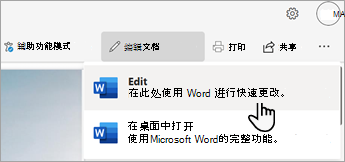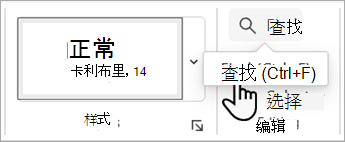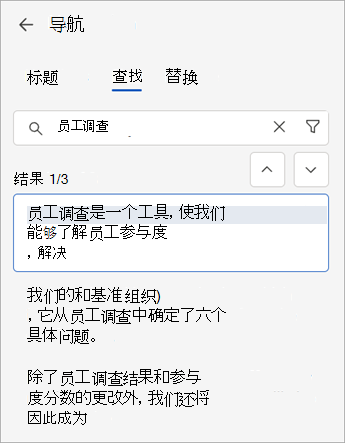在文档中查找文本? 导航窗格可帮助你查找字符、字词和短语。 如果需要,还可以 将其替换为 不同的文本。
如果位于 Word 网页版 的“阅读”视图中,请选择“编辑文档” >“编辑”,切换到 “编辑”视图。
若要从“编辑”视图打开 导航窗格,请按 Ctrl+F,或选择“开始 ”> “查找”。
通过在 “在文档中搜索”框中键入文本来查找文本。 Word 网页版 开始键入后立即开始搜索。 若要进一步缩小搜索结果范围,请选择筛选器图标,然后选择“仅匹配全字大小写”。
提示: 如果未看到放大镜,请单击“在文档中搜索”框末尾的 X。 放大镜将再次出现。
完成搜索后,选择“在文档中搜索”框末尾的“X”。